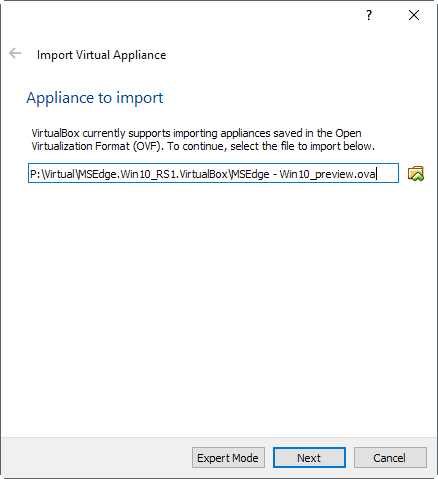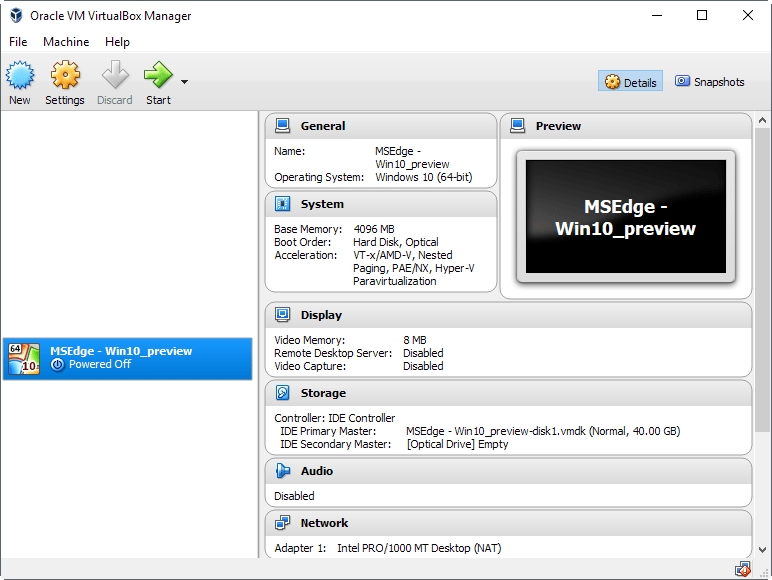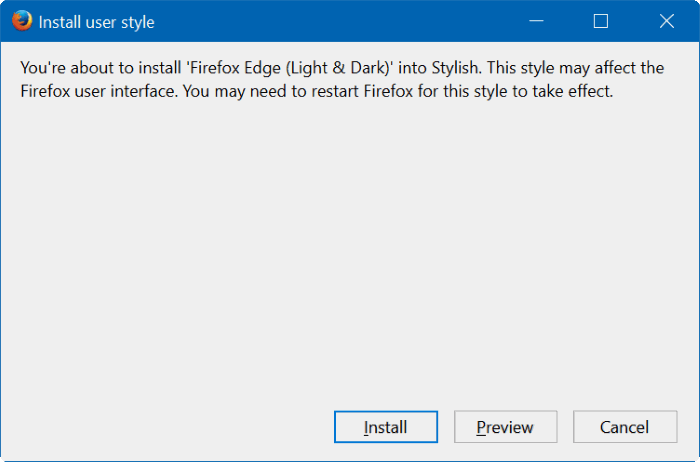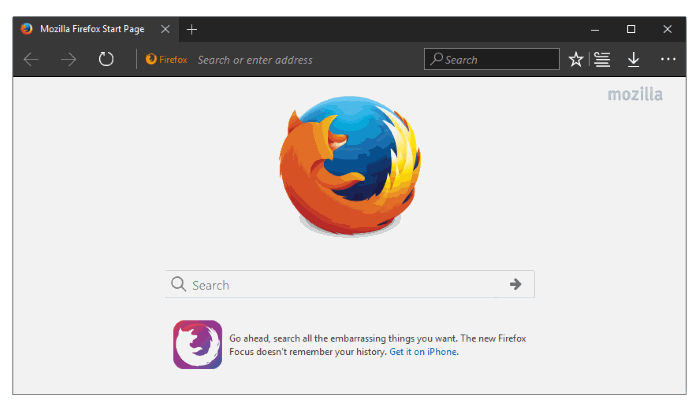Microsoft Edge, penyemak imbas lalai yang dihantar dengan setiap binaan Windows 10 disukai ramai dan dibenci oleh kebanyakan orang. Edge adalah percubaan separuh baik oleh Microsoft untuk membina pelayar yang boleh digunakan yang tajam. Jika anda telah terbiasa dengan Edge, pastinya sukar untuk bertukar. Jika anda menjalankan mesin lama dengan Windows 7 atau 8 maka anda mungkin mahu memasang penyemak imbas Microsoft Edge pada Windows 7 dan Windows 8. Mari lihat bagaimana anda boleh mencapai kejayaan ini pada sistem yang menjalankan Windows 7 dan Windows 8.
Cara untuk memasang pelayar Edge pada Windows 7 dan Windows 8
Anda mungkin sedar bahawa Edge tidak disokong secara rasmi pada versi Windows sebelumnya. Microsoft juga sedang mengusahakan versi baharu Edge, berdasarkan Chromium yang juga merupakan blok binaan untuk penyemak imbas Chrome. Ia akan serasi dengan Windows 7 dan 8 secara asli. Walau bagaimanapun, sehingga binaan stabil tiba, anda boleh menggunakan penyelesaian di bawah untuk mendapatkan Edge pada mesin Windows 7 atau Windows 8.
Kaedah 1 – Menggunakan Browserstack Untuk Menjalankan Edge
Browserstack ialah platform ujian awan yang bertujuan untuk pembangun menguji ciri mereka pada penyemak imbas yang mereka tidak pasang secara setempat. Browserstack membolehkan anda menjalankan imej maya dan binaan maya dalam persekitaran awan tanpa memerlukan anda memuat turun perisian mesin maya berat dan imej sistem untuk menjalankan program.
Microsoft telah bekerjasama dengan Browserstack untuk membenarkan penggunaan Edge secara percuma pada platformnya. Halaman tersebut boleh diakses di sini. Anda perlu membuat akaun sebelum anda boleh mengaksesnya.
- Buka halaman Browserstack.
- Log masuk dan pergi ke papan pemuka anda.
- Dari menu kiri, pilih Microsoft dan pilih Windows 10
- Klik pada Edge dan virtualisasi harus bermula.
- Ini akan melancarkan mesin maya setempat yang berjalan pada awan dalam penyemak imbas anda sendiri dan akan membolehkan anda menggunakan Edge dalam penyemak imbas anda.

Browserstack mempunyai beberapa masalah kependaman yang akan anda alami kerana platform dimayakan sepenuhnya dalam awan. Walau bagaimanapun, ia memberi anda cara mudah untuk menggunakan Edge pada sistem anda.
Kaedah 2 – Menggunakan Mesin Maya pada sistem anda untuk memasang penyemak imbas Edge secara tempatan
Untuk kaedah ini, anda perlu memasang perisian virtualisasi pada sistem anda seperti Virtualbox, Vagrant, Hyper-V atau VMWare. Mari lihat bagaimana anda boleh memasang pelayar Edge pada Windows 7 dan Windows 8 dalam VirtualBox.
- Muat turun Kotak Maya dan pasangkannya pada sistem anda.
- Pastikan anda mempunyai 7-Zip atau Winrar untuk mengekstrak imej.
- Muat turun imej VM untuk Edge dari tapak web Microsoft.
- Pilih MSEdge pada Win10 (x64) Stable 1809 di bawah Mesin Maya dan pilih platform sebagai VirtualBox.
- Ekstrak semua fail daripada zip yang anda muat turun dan simpannya sebaik-baiknya pada desktop.
- Buka Kotak Maya dan tekan Control + I
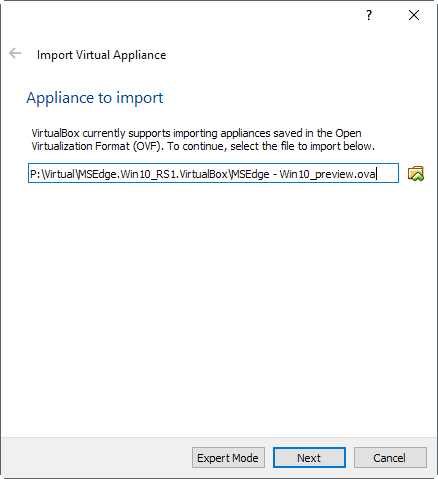
- Klik pada ikon fail kecil dan navigasi ke fail yang diekstrak dari Langkah 3. Ia akan mempunyai sambungan .ova.
- Klik seterusnya, anda akan melihat halaman konfigurasi perkakasan. Konfigurasikannya mengikut sistem anda. Konfigurasi selamat ialah 30 hingga 50% daripada sumber sistem anda. Sila pastikan sekurang-kurangnya 2 GB RAM diperuntukkan kepada VM.
- Setelah selesai, klik import dan benarkan proses selesai. Ia mungkin mengambil masa beberapa minit.
- Papan pemuka VirtualBox akan dibuka selepas konfigurasi. Klik pada MSEdge-Win10_preview dan anda harus dibawa ke desktop maya dalam VM.
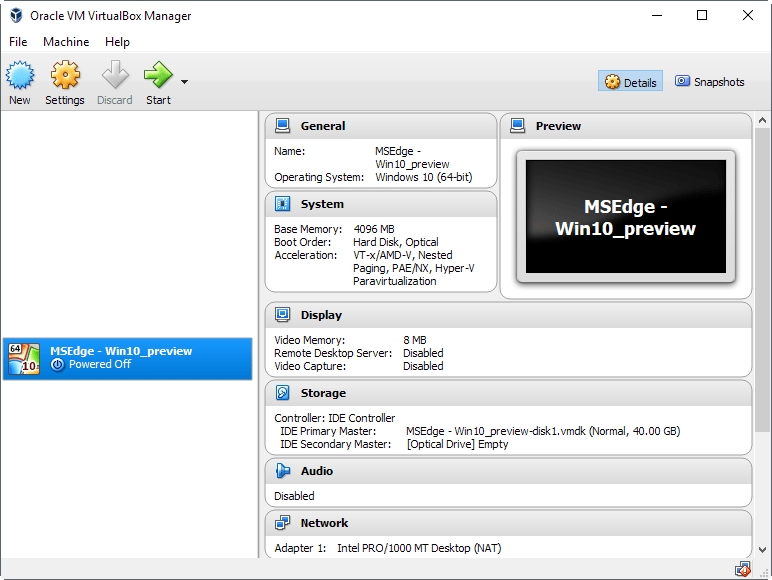
- Nama pengguna lalai ialah IEUser dan kata laluan ialah Passw0rd!
- Sebaik sahaja anda log masuk, anda kemudian akan dapat mengklik pada Ikon e kecil untuk membuka dan menggunakan Edge.
- Anda akan dapat menggunakan Edge seolah-olah ia dipasang secara setempat pada mesin anda.
Beberapa perkara yang perlu anda ingat -
- Imej VM tamat tempoh selepas 90 hari dan anda perlu memasangnya semula.
- Semua data yang disimpan dalam VM dikosongkan sendiri apabila imej tamat tempoh.
- Anda disyorkan untuk menyimpan petikan tetapan dan fail untuk kemudahan penggunaan.
Kaedah 3 – Jadikan Penyemak Imbas Semasa Anda Seperti Tepi
Edge mempunyai antara muka pengguna yang baik, minimum dan bersih. Anda mungkin menyukai penampilannya dan jika itu yang anda cari, maka anda boleh menjadikan Firefox kelihatan seperti Edge dengan bantuan Tema. Pada masa ini, hanya Firefox yang menyokong tema tersebut, jadi jika anda seorang pengguna Chrome, Opera atau Internet Explorer maka anda tidak bernasib baik. Untuk kulit firefox supaya kelihatan seperti tepi -
- Muat turun dan Pasang pemalam yang dipanggil Bergaya daripada repositori Firefox.
- Sebaik sahaja anda memasangnya, navigasi ke halaman gaya pengguna.
- Klik pada pasang dengan Bergaya.
- Anda boleh memilih antara tema terang dan gelap semasa memasang.
- Klik pada pasang dan tetingkap akan muncul, anda boleh memilih sama ada untuk melihat atau memasangnya terus.
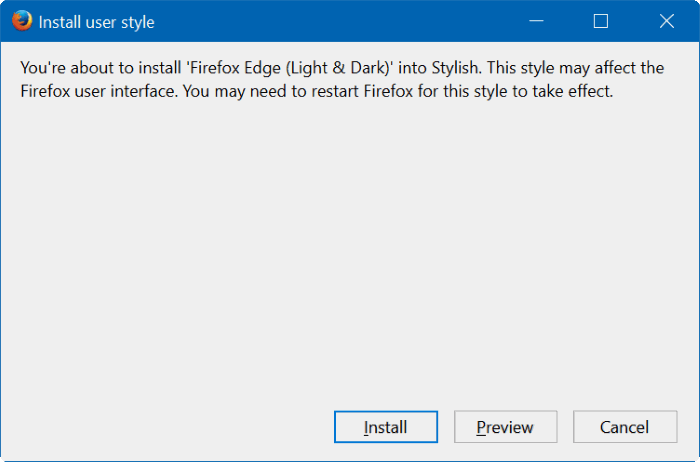
- Setelah dipasang, voila! Firefox anda akan mula kelihatan seperti Edge seperti yang anda boleh lihat dalam imej.
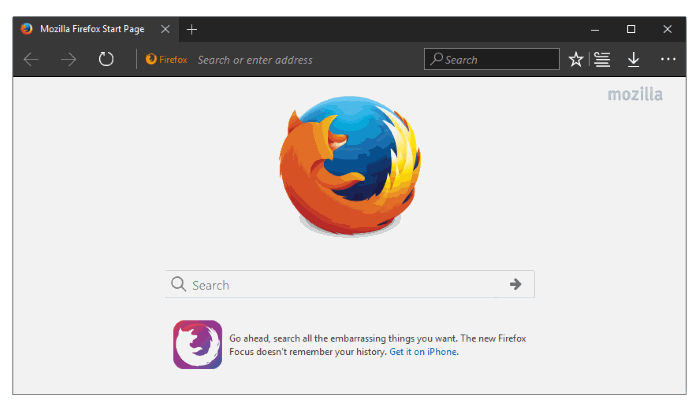
Cara Paling Mudah Dan Berkesan Untuk Mengalami Edge
Walaupun penyelesaian ini membolehkan anda menggunakan Edge, ia bukanlah penyelesaian terbaik. Cara paling mudah untuk menggunakan Edge ialah memasang Windows 10 pada sistem anda. Anda boleh menaik taraf dengan mudah daripada komputer Windows 7 atau Windows 8 anda kepada Windows 10 dengan menggunakan alat Windows Media Creation. Windows 10 membawa masuk pelbagai kebolehgunaan baharu serta ciri keselamatan dan saya amat mengesyorkan anda untuk menaik taraf, terutamanya jika anda masih menggunakan Windows 7.

Pada masa yang sama, jika anda tidak mahu menggunakan penyelesaian yang disenaraikan di atas hanya untuk memasang Edge pada Windows anda yang tidak disokong maka anda boleh memuat turun binaan Dev Edge berasaskan Chromium, yang kini tersedia secara rasmi untuk Windows 7, Windows 8 dan Windows 8.1. Perlu diingat bahawa kerana ia adalah binaan pembangun, ia akan menjadi kurang stabil daripada binaan akhir.

Bagaimanakah anda boleh Nyahpasang Edge?
Jika anda seorang yang tidak tahan dengan Edge pada mesin Windows 10 anda, berikut ialah artikel dengan prosedur langkah demi langkah untuk menyahpasang pelayar Edge. Terdapat beberapa sebab yang baik mengapa anda perlu membiarkannya tidak aktif. Walau bagaimanapun, jika anda mahu, anda boleh menyahpasangnya.
Jika anda mempunyai sebarang komen atau cadangan, sila kongsikan di ruangan komen di bawah.
Teg: PelayarChromeChromiumMicrosoft EdgeWindows 10Windows 8